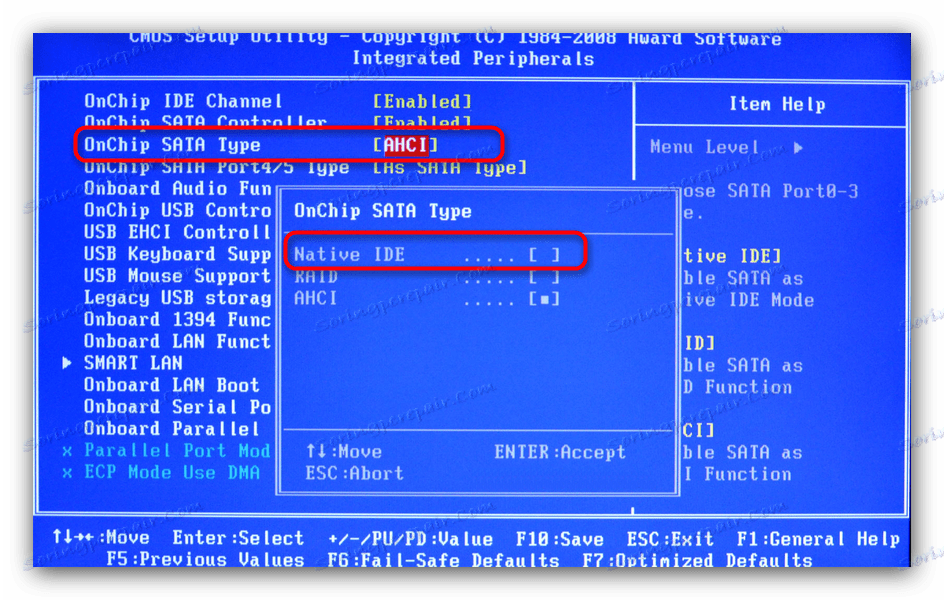Що робити, якщо комп'ютер зависає на логотипі материнської плати
В один момент може статися прикра і лякає неприємність - комп'ютер начебто включається, але завантаження зупиняється на показі заставки материнської плати. Сьогодні ми розповімо вам, чому таке відбувається і як боротися з такою несправністю.
зміст
Причини та розв'язання проблеми зависання на заставці
Перше, що потрібно запам'ятати, зіткнувшись з проблемою зависання на логотипі плати - проблема в більшості випадків полягає в периферії. Особливо часто таким грішать вінчестери, зокрема ті, які старше системної плати. Іноді проблема полягає у випадковому збої, який можна легко виправити скиданням або оновленням BIOS. У решти випадках проблема криється все-таки в самій материнській платі. Розглянемо кожну причину детальніше.
Причина 1: Збій в налаштуваннях BIOS
У деяких випадках причиною зависання є проблеми в завантажувальних параметрах BIOS. Таке нерідко відбувається при аварійному завершенні роботи комп'ютера, спробі підключити «на гарячу» IDE-вінчестер або проблеми з прошивкою. У разі збою в налаштуваннях БІОС допоможе їх скидання. Подробиці по потрібним маніпуляціям знайдете в керівництві нижче (способи 2, 3, 4).
Детальніше: Скидаємо настройки BIOS
На додаток до матеріалу про скидання додамо лайфхак: залиште материнську плату без CMOS-батарейки на більш тривалий термін, ніж 10 хвилин. Справа в тому, що іноді на елементах плати може зберігатися залишковий заряд, який не висихає після зазначеного часу, і для повного знеструмлення може знадобитися кілька годин або навіть добу. Якщо скидання БІОС вам допоміг - вітаємо. В іншому випадку переходьте до наступних причин, описаним далі.
Причина 2: Конфлікт з периферійним пристроєм
Переважна більшість випадків зависання на логотипі викликані конфліктом ПО материнської плати і периферії та / або елемента на кшталт GPU, мережевої карти, жорсткого диска або однієї з планок RAM. В такому випадку необхідно знайти винуватця проблеми і або замінити його, або провести одну із запропонованих нами специфічних маніпуляцій. Але перш ніж приступати до пошуку, виконайте процедуру перевірки за цією інструкцією.
урок: Перевіряємо працездатність материнської плати
Якщо проблема в платі - переходите до Причини 3. Якщо плата працездатна, то слід перевірити інші компоненти комп'ютера, дотримуючись алгоритму нижче.
- Вимкніть ПК від електромережі. Потім зніміть бічну кришку корпусу, щоб отримати доступ до материнської плати.
- Послідовно відключіть від плати жорсткий диск, дисководи і приводи. Потім акуратно витягніть з роз'ємів карти (відео, звукову та мережеву, якщо остання є).
- Залиште тільки одну планку оперативної пам'яті незалежно від кількості слотів. Для надійності можете перемістити її в інший кінець.
- Дотримуючись техніку безпеки, підключіть комп'ютер до мережі. З мінімальним набором устаткування плата повинна працювати в штатному режимі.
- По одному підключайте компоненти до плати, починаючи з ОЗУ і закінчуючи дисковими приводами. Методом перебору ви знайдете проблемний елемент.
Увага! Не намагайтеся під'єднати до працюючої материнської плати графічну, звукову або мережеву карту, а також IDE-вінчестер! В цьому випадку ви ризикуєте вивести з ладу як плату, так і під'єднаний пристрій!
Як правило, проблеми створюють жорсткі диски, відеокарти і несправні елементи RAM. Розглянемо необхідний порядок дій для кожного з пристроїв.
Жорсткий диск
Найбільш часта причина збоїв. У більшості випадків диск просто виходить з ладу, перевірити його можна на іншому комп'ютері.
Читайте також: Комп'ютер не бачить жорсткий диск
Крім того, можна також спробувати підключити вінчестер в режимі IDE. Для цього виконайте таку процедуру.
- При вимкненому комп'ютері відключіть HDD від плати.
- Увімкніть ПК і увійдіть в БІОС .
- Пройдіть по шляху «Integrated Peripherals» - «SATA Raid / AHCI Mode» і виберіть «Native IDE».
![Вибір режиму IDE для вінчестера-винуватця зависання на заставці материнки]()
На інших типах БІОС ця опція може перебувати в пунктах «Main» - «Storage Configuration» - «Configure SATA As» або «Main» - «Sata Mode».
Читайте також: Як прискорити роботу жорсткого диска
- Виходьте з БІОС і спробуйте завантажитися. Якщо зависання пропало - скопіюйте з диска важливі дані і повністю його отформатируйте по методам зі статті нижче.
Якщо проблема все ще спостерігається, то ви, швидше за все, зіткнулися з пошкодженням MBR і таблиці розділів. При підключенні такого диска до іншого комп'ютера ви з великою часткою ймовірності зіткнетеся з форматом файлової системи RAW. Що робити в такому випадку, читайте тут:
Детальніше: Формат RAW на вінчестері і що з ним робити
Мережева карта
Другий частий винуватець зависання при старті - зовнішня мережева карта. Цей елемент дуже чутливий до перепадів напруги або статичної електрики. Вийшовши з ладу, даний компонент може викликати неможливість самодіагностики, і як наслідок, ввести її в нескінченний цикл, не дозволяючи прогрузити далі. Єдиним рішенням в такому випадку буде видалення проблемного компонента.
відеокарта
Деякі GPU конфліктують з платами, особливо маловідомих виробників. Часом проблему викликає невідповідність внутрішнього ПО новітніх відеокарт від Nvidia і деяких моделей системних плат від Gigabyte. На щастя, є досить просте рішення - оновлення БІОС. Типова процедура описана нами в окремому керівництві.
Детальніше: Оновлюємо BIOS на материнських платах
Якщо дана процедура не допомогла, то залишається тільки заміна або GPU, або системної плати.
USB-девайси
Іноді зависання при завантаженні BIOS відбувається через проблемного USB-пристрої, причому нерідко це зовсім не флешки або зовнішні HDD - відомі випадки, коли причиною проблеми був 3G-модем, підключений до комп'ютера для підзарядки. Сумнівне пристрій більше не слід підключати до плати.
RAM
Планки оперативної пам'яті теж можуть вийти з ладу, особливо в разі сильного стрибка напруги. Виявивши неробочий елемент, замініть його на аналогічний, але коректно функціонує.
Читайте також: Як перевірити оперативну пам'ять на працездатність
Причина 3: Несправність системної плати
Найгірша, і, на жаль, одна з найчастіших причин появи проблеми. У більшості випадків апаратні неполадки материнської плати практично не піддаються ремонту, особливо в домашніх умовах, тому будьте готові до того, що цей компонент доведеться міняти.
Підводячи підсумки, хочемо нагадати - бережіть комп'ютер і його начинку від перепадів електрики і статичного розряду.